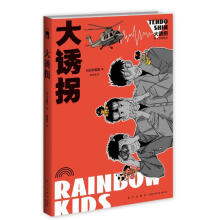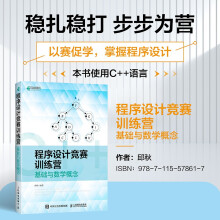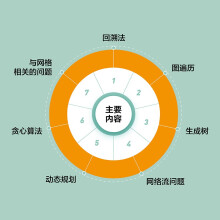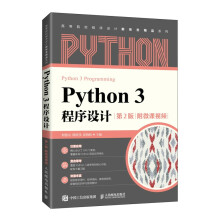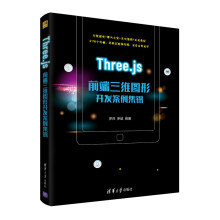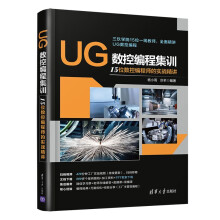《一看即会丛书:Windows 7操作系统使用详解》根据初学电脑读者的实际需求,从基础操作讲起,逐步深入应用,介绍了Windows 7的常用操作以及各种实用功能,突出实用和易学的特点。全书共13章,第1章介绍了Windows 7的基础知识,包括新增功能、版本介绍;第2-3章介绍了如何安装和卸载Windows 7操作系统、驱动程序与应用程序,包括安装与卸载Windows 7单系统和Windows 7/XP双系统,以及驱动程序与应用程序的安装与管理等内容。第4-7章介绍了Windows 7各种基础与个性化设置的知识,包括Windows 7任务栏与“开始”菜单的设置及其使用,Windows 7个性化桌面的设置与应用,文件与文件夹的管理,用户账户管理等内容。第8-11章在前面介绍Windows 7的基础上,更进一步讲解了Windows 7的多媒体与娱乐功能,Windows 7的网络连接管理,IE浏览器的设置与使用,Windows 7各种常用附件程序的使用等知识,包括Windows Media Player与Windows Media Center的使用,网络连接的创建,远程桌面连接与远程协助,IE浏览器的基本操作,备份和还原IE收藏夹,IE浏览器的安全设置,Windows 7截图工具、日记本、日历、文本和语音转换工具等附件程序的使用。第12-13章介绍Windows 7的安全设置、更新、备份与还原等相关知识,包括病毒与木马基础知识,Windows 7防火墙和Windows Defender的使用,杀毒软件的安装与使用,系统的更新、创建和使用还原点,Windows 7备份工具的使用、GHOST工具的使用等。电脑已经深入我们生活的方方面面,在办公、学习、娱乐等多个领域发挥着作用。操作系统是电脑中最重要的软件,它管理着电脑的所有资源、控制程序运行并为其他应用软件提供支持等。电脑需要安装操作系统才能完成人机交互,我们需要掌握一定的操作技巧才能充分运用系统的功能,让电脑提供更优质的服务。
《Windows 7操作系统使用详解》配1CD多媒体视频教学光盘,内容丰富,具有极高的学习价值和使用价值。光盘中包括播放时间长达260分钟的173个重点操作实例的视频教学录像,以及五笔编码查询词典和打字练习软件。
《Windows 7操作系统使用详解》适合电脑初学者快速掌握Windows 7操作系统的使用方法,提高电脑的应用能力,也可作为各类电脑培训学校、大中专院校的教学辅导用书。
展开